
Mhux kull preżentazzjoni tista 'tagħmel mingħajr mejda. Speċjalment jekk din hija dimostrazzjoni informattiva li turi diversi statistiċi jew indikaturi f'diversi industriji. PowerPoint jappoġġja diversi modi kif toħloq dawn l-elementi.
Aqra wkoll: Kif tiddaħħal tabella minn MS Word fi preżentazzjoni
Metodu 1: Inkorporat fiż-żona tat-test
L-eħfef format biex toħloq tabella fil-pjastra ġdida.
- Għandek bżonn toħloq slide ġdid b'taħlita "Ctrl"+"M".
- Fiż-żona għat-test prinċipali, awtomatikament, se jidhru 6 ikoni biex jiddaħħlu diversi elementi. L-ewwel standard huwa biss l-inserzjoni tat-tabella.
- Jibqa 'biss li tikklikkja fuq din l-ikona. Tieqa separata għandha tidher fejn tista 'tissettja l-parametri meħtieġa tal-komponent maħluq - in-numru ta' ringieli u kolonni. Wara li tagħfas il-buttuna OK element bil-parametri speċifikati se jinħoloq fil-post taż-żona ta 'input tat-test.
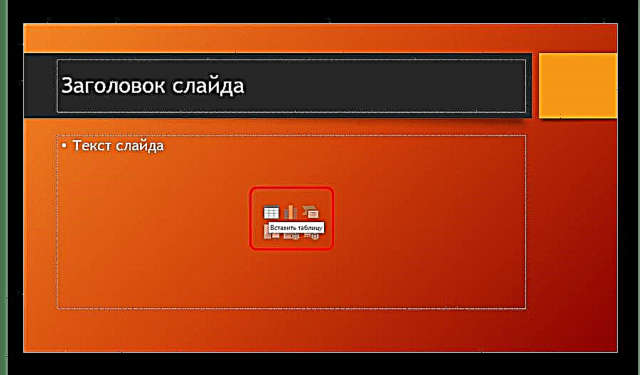

Il-metodu huwa pjuttost sempliċi u universali. Problema oħra hija li wara l-manipulazzjoni taż-żona tat-test, l-ikoni jistgħu jisparixxu u ma jerġgħu qatt. Huwa wkoll impossibbli li ma jingħadx li dan l-approċċ ineħħi ż-żona għat-test, u għandek toħloqha b'modi oħra.

Metodu 2: Ħolqien Viżwali
Hemm mod simplifikat biex jinħolqu tabelli, li jimplika li l-utent se jagħmel pilloli żgħar b'daqs massimu ta '10 sa 8.
- Biex tagħmel dan, mur fit-tab Daħħal fl-intestatura tal-programm. Hemm buttuna fuq ix-xellug "Tabella". Meta tikklikkja fuqha, tiftaħ menu speċjali bil-modi possibbli biex toħloqha.
- L-iktar ħaġa importanti li tista 'tara hija qasam ta' ċelloli minn 10 sa 8. Hawnhekk l-utent jista 'jagħżel tikketta futura. Meta tittajjar, iċ-ċelloli mir-rokna ta 'fuq tax-xellug se jiġu miżbugħa fuq. Għalhekk, l-utent jeħtieġ li jagħżel id-daqs tal-oġġett li jrid joħloq - pereżempju, 3 kwadri minn 4 se joħolqu matriċi ta 'daqsijiet xierqa.
- Wara li tikklikkja fuq dan il-qasam, meta jintgħażel id-daqs mixtieq, se jinħoloq il-komponent neċessarju tat-tip korrispondenti. Jekk meħtieġ, kolonni jew ringieli jistgħu jiġu estiżi jew imnaqqsa mingħajr problemi.

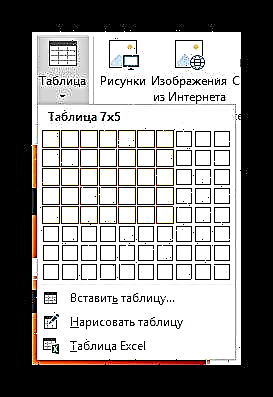
L-għażla hija estremament sempliċi u tajba, iżda hija adattata biss għall-ħolqien ta 'matriċi żgħar tal-mejda.
Metodu 3: Metodu Klassiku
Il-mod klassiku, jimxi minn verżjoni waħda ta 'PowerPoint għal oħra matul is-snin.
- Kollox jinsab fl-istess tab Daħħal bżonn tagħżel "Tabella". Hawn għandek bżonn tikklikkja fuq l-għażla "Daħħal it-tabella".
- Tieqa standard tinfetaħ fejn għandek bżonn tispeċifika n-numru ta 'ringieli u kolonni għall-komponent futur tat-tabella.
- Wara li tagħfas il-buttuna OK oġġett bil-parametri speċifikati se jinħoloq.


L-aħjar għażla jekk għandek bżonn toħloq tabella ordinarja ta 'kull daqs. L-oġġetti tal-pjastra stess ma jsofrux minn dan.
Metodu 4: Ippejstja mill-Excel
Jekk diġà ħolqot tabella fil-Microsoft Excel, allura tista 'wkoll tkun trasferita għall-islajd tal-preżentazzjoni.
- Biex tagħmel dan, agħżel l-oġġett mixtieq fl-Excel u kopjah. Sussegwentement, sempliċement waħħal fil-pjastra tal-preżentazzjoni mixtieqa. Tista 'tagħmel dan bħala taħlita "Ctrl"+"V", u permezz tal-buttuna tal-lemin.
- Iżda ta 'min jinnota li fit-tieni każ, l-utent ma jarax l-għażla standard Ippejstja fil-menu popup. F'verżjonijiet ġodda, hemm għażla ta 'bosta għażliet ta' inserzjoni, li mhumiex kollha utli. Huma meħtieġa biss tliet għażliet.

- Uża stili porzjon finiti - l-ewwel ikona fuq ix-xellug. Hi se ddaħħal it-tabella, ottimizzat għal PowerPoint, iżda tippreserva l-ifformattjar inizjali ġenerali. Bejn wieħed u ieħor, fid-dehra, daħħal bħal dan ikun l-iktar viċin possibbli għall-forma oriġinali tiegħu.
- "Embed" - It-tielet għażla fuq ix-xellug. Dan il-metodu se jqiegħed is-sors hawn, jiffranka biss id-daqs taċ-ċelloli u t-test fihom. L-istil tal-fruntiera u l-isfond se jiġu rrisettjati (l-isfond ikun trasparenti). F'din l-għażla, ikun possibbli li terġa 'tiġi kkonfigurata mill-ġdid it-tabella kif meħtieġ. Ukoll, dan il-metodu jevita għażliet ta 'tgħawwiġ f'format negattiv.
- "Tpinġija" - Ir-raba 'għażla fuq ix-xellug. Tdaħħal tabella simili għall-verżjoni preċedenti, iżda fil-format tal-istampa. Dan il-metodu ma jistax jitħejja biex jifforma aktar u jbiddel id-dehra, iżda l-verżjoni oriġinali hija iktar faċli biex tbiddel fid-daqs u tinkorpora fil-pjastra fost elementi oħra.


Barra minn hekk, xejn ma jżommuk milli twaħħal tabella billi tuża l-editur tal-Microsoft Excel.
Path Old - Tab Daħħalmela "Tabella". Hawn għandek bżonn l-aħħar oġġett - Spreadsheet Excel.
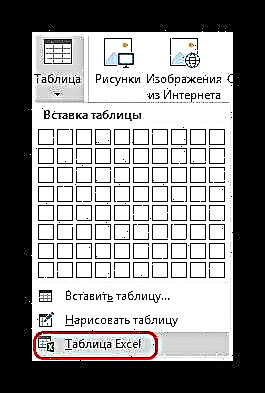
Wara l-għażla ta 'din l-għażla, il-matriċi standard Excel 2 għandha tkun miżjuda minn 2. Tista' titwessa ', titqies daqs ieħor, u l-bqija. Meta l-proċessi tal-editjar tad-dimensjonijiet u l-format intern ikunu tlestew, l-editur Excel jagħlaq u l-oġġett jieħu d-dehra speċifikata billi jifformattja l-istil ta 'din il-preżentazzjoni. Dak kollu li jibqa 'huwa test, daqs u funzjonijiet oħra. Dan il-metodu huwa utli għal dawk li huma iktar użati biex joħolqu tabelli fl-Excel.

Huwa importanti li wieħed jinnota li bl-aħħar metodu, is-sistema tista 'titfa' żball jekk l-utent jipprova joħloq tabella bħal din meta Excel ikun miftuħ. Jekk jiġri dan, biss għandek tagħlaq il-programm li qed jinterferixxi u erġa 'pprova.
Metodu 5: Ħolqien Manwali
Mhux dejjem possibbli li wieħed jgħaddi bi ftit għodod ta 'ħolqien standard. Tista 'tkun meħtieġa wkoll opinjonijiet kumplessi tat-tabella. Tista 'tiġbed lil dawk innifsek biss.
- Ikollok bżonn tiftaħ il-buttuna "Tabella" fit-tab Daħħal u agħżel għażla hawn "Pinġi tabella".
- Wara dan, l-utent jiġi offrut għodda biex tfassal fuq pjastra ta 'żona rettangolari. Wara li jitfassal id-daqs meħtieġ ta 'l-oġġett, il-fruntieri estremi tal-qafas jiġu maħluqa. Minn issa 'l quddiem, tista' tiġbed xi ħaġa minn ġewwa billi tuża l-funzjonijiet xierqa.
- Bħala regola, f'dan il-każ jinfetaħ "Disinjatur". Ser jiġi deskritt f'aktar dettall hawn taħt. Bl-użu ta 'din is-sezzjoni, se jinħoloq l-oġġett mixtieq.
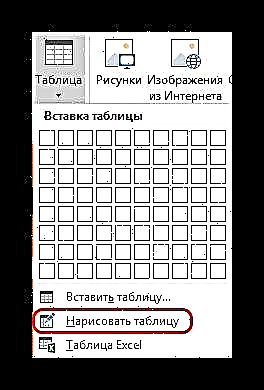
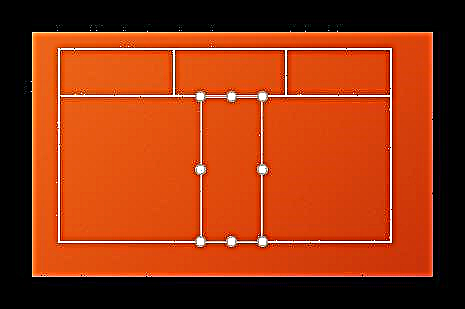
Dan il-metodu huwa pjuttost ikkumplikat, peress li mhux dejjem huwa possibbli li tfassal it-tabella mixtieqa malajr. Madankollu, bil-livell it-tajjeb ta 'destrezza u esperjenza, il-ħolqien manwali jippermettilek toħloq assolutament kull tip u format.
Kostruttur tal-mejda
It-tab tal-bażi moħbija tal-intestatura li tidher meta tagħżel tabella ta 'kwalunkwe tip - għallinqas standard, għall-inqas manwali.
L-oqsma u l-elementi importanti li ġejjin jistgħu jiġu enfasizzati hawn.

- "Għażliet tal-istil tal-mejda" jippermettulek timmarka sezzjonijiet speċifiċi, per eżempju, linja ta 'totali, intestaturi, u l-bqija. Dan jippermettilek ukoll tassenja stili viżwali speċifiċi lil dipartimenti speċifiċi.
- "Stili tal-mejda" għandhom żewġ taqsimiet. L-ewwel joffri għażla ta 'bosta disinni bażiċi inkorporati għal dawn l-elementi. L-għażla hawn hija pjuttost kbira, rarament meta jkollok tivvinta xi ħaġa ġdida.
- It-tieni parti hija ż-żona tal-ifformattjar manwali, li tippermetti li tikkonfigura b'mod indipendenti effetti esterni addizzjonali, kif ukoll ċelloli tal-mili tal-kulur.
- Stili WordArt jippermettulek iżżid tikketti speċjali fil-format ta 'stampi b'disinn u dehra uniċi. Fit-tabelli professjonali kważi qatt ma ntużaw.
- Iġbed il-fruntieri - Editur separat li jippermettilek iżżid manwalment ċelloli ġodda, tespandi l-konfini u l-bqija.
Tqassim
Dan kollu hawn fuq jipprovdi funzjonalità wiesgħa biex tippersonalizza d-dehra. Fir-rigward tal-kontenut speċifiku, hawn għandek bżonn tmur fit-tab li jmiss - "Tqassim".
- L-ewwel tliet oqsma jistgħu jiġu konnessi b'mod arbitrarju flimkien, peress li ġeneralment huma ddisinjati biex jespandu d-daqs tal-komponent, joħolqu ringieli, kolonni ġodda, u l-bqija. Hawnhekk tista 'taħdem ma' ċelloli u tabelli b'mod ġenerali.
- It-taqsima li jmiss hija "Daqs taċ-ċellula" - jippermettilek tifforma d-dimensjonijiet ta 'kull ċellula individwali, toħloq elementi addizzjonali tad-daqs mixtieq.
- Allinjament u "Daqs tat-Tabella" Toffri opportunitajiet ta 'ottimizzazzjoni - pereżempju, hawn tista' tqabbel iċ-ċelloli kollha li jisporġu lil hinn mill-fruntieri ta 'barra taċ-ċellula, tallinja t-trufijiet, issettja xi parametri għat-test ġewwa, u l-bqija. L-organizzazzjoni tippermetti wkoll li terġa 'tirranġa ċerti elementi tal-mejda relattivi għal komponenti oħra tal-pjastra. Pereżempju, b'dan il-mod tista 'tiċċaqlaq dan il-komponent fit-tarf ta' quddiem.



Bħala riżultat, billi tuża dawn il-funzjonijiet kollha, l-utent huwa kapaċi joħloq tabella ta 'assolutament kull grad ta' kumplessità għal varjetà ta 'skopijiet.
Pariri tax-xogħol
- Ta 'min jaf li mhux irrakkomandat li jiġu applikati animazzjonijiet fuq tabelli fil-PowerPoint. Dan jista 'jgħawweġhom, u wkoll sempliċement ma jidhrux sbieħ. Eċċezzjoni tista 'ssir biss għal każijiet fejn jiġu applikati effetti sempliċi ta' input, output jew għażla.
- Mhux irrakkomandat ukoll li tagħmel tabelli goffi b'ammont kbir ta 'dejta. Dażgur, ħlief meta jkun meħtieġ. Wieħed irid jiftakar li fil-biċċa l-kbira, il-preżentazzjoni mhix mezz ta 'informazzjoni, iżda maħsuba biss biex turi xi ħaġa fuq id-diskors tal-kelliem.
- Bħal f'każijiet oħra, ir-regoli bażiċi tad-disinn japplikaw ukoll. M'għandu jkun hemm l-ebda "qawsalla" fid-disinn - il-kuluri ta 'ċelloli, ringieli u kolonni differenti għandhom jiġu kkombinati perfettament ma' xulxin, u mhux għajnejn maqtugħin. Huwa aħjar li tuża stili ta 'disinn definiti minn qabel.
Fil-qosor, ta 'min jgħid li fil-Microsoft Office dejjem hemm armament komplut ta' funzjonijiet varji għal kwalunkwe ħaġa. L-istess japplika għat-tabelli fil-PowerPoint. Għalkemm fil-biċċa l-kbira tal-każijiet hemm varjetajiet standard biżżejjed b'wisa 'u filliera aġġustabbli, ħafna drabi jkollok tirrikorri għall-ħolqien ta' oġġetti kumplessi. U hawn jista 'jsir mingħajr problemi bla bżonn.













